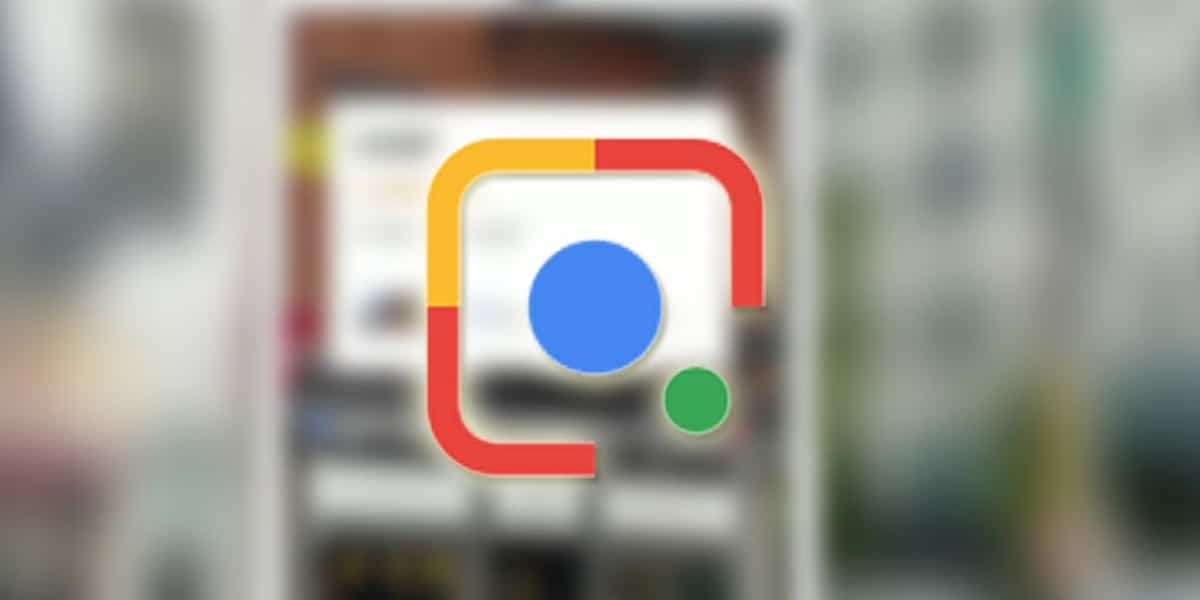
Već znamo dimenzije Googlea, u svakom smislu. Globalni tehnološki div koji je rođen zahvaljujući tražilici. I da "unatoč" tome što je dio najmoćnijih tvrtki na svijetu, nastavlja raditi na onome što ga je učinilo sjajnim. Google je ažurirao mobilnu aplikaciju svoje tražilice dodajući upotrebu Google objektiv s novim značajkama stvarno zanimljivo.
Sada Google Lens prepoznaje vaš rukopis i nudi nam mogućnost prijenosa izravno na računalo. Nema više potrebe za prosljeđivanjem bilješki na čistom listu ... ne zvuči li to kao prolaz? Google Lens ima napredni algoritam koji je sposoban dešifrirati rukopisni tekst, ali barem ćete morati imati čitljiv rukopis. Ako imate pristojan rukopis i želite znati kako rukopisni tekst prenijeti na svoje računalo, objasnit ćemo vam ga u nastavku.
Google objektiv, vaš tekst ručno s papira na računalo
Da je ovaj alat postojao u mojim srednjoškolskim ili sveučilišnim danima, uštedio bih sate u bilješkama i papirima za čišćenje. Definitivno, Google Lens postaje vrlo važan saveznik za studente. Dodatna i besplatna pomoć zbog koje ćemo imati više vremena na raspolaganju. Vlast prijenos bilješki, bilješki ili projekta s kraja tečaja na računalo nikada nije bilo lakše i to brzo. Ako želite znati kako koristiti ovaj novi alat, onda ćemo vam reći korak po korak.
Prvo što morate učiniti je ažurirajte Googleovu aplikaciju za pretraživanje budući da je ovo vrlo nedavna značajka. Google Lens pojavljuje se u aplikaciji tražilice kao još jedna opcija za obavljanje pretraživanja. Isto Potrebno je da na računalu koje ćemo koristiti bude instaliran Google Chrome. Imajući oboje, zadatak možemo lako obaviti bez ikakvih problema.
Googleov objektiv korak po korak prosljeđujte rukopisni tekst računalu
Prva stvar je ta morat ćemo se prijaviti na svoje računalo, putem Google Chromea, s istim korisničkim računom s kojim imamo aplikaciju na telefonu. Tako možemo prenijeti tekst koji ćemo snimiti kamerom pametnog telefona u međuspremnik svog računala. I tako možemo tekst zalijepiti tamo gdje nam treba.
S otvorenim Google objektivom, usredotočujemo se na tekst koji želimo kopirati a trebali bismo dodirnite ikonu «tekst» za aplikaciju za odbacivanje slika ako ih ima u istom dokumentu.
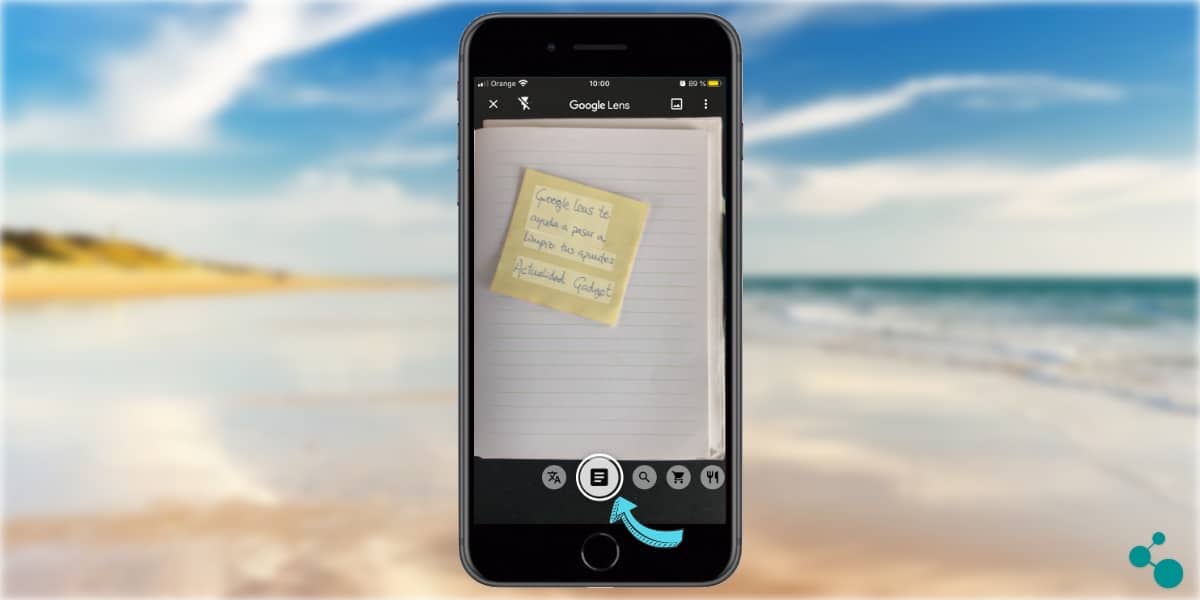
Al označite opciju teksta, algoritam odbacuje moguće slike koje se mogu nalaziti u dokumentu. Klikom na «tekst», Aplikacija nam prikazuje tekst pronađen s kamerom. U ovom trenutku, dodirnuvši zaslon, možemo odabrati ručno sav tekst koji se pojavi ili samo dio koji nas zanima. Kad smo odabrali tekst koji želimo u potpunosti kopirati, moramo kliknite na «odaberi sve». Radeći ovo već imamo kopiran tekst u međuspremnik Google Lens. Sad bi bilo potrebno taj odabir teksta «poslati» na naše računalo ...
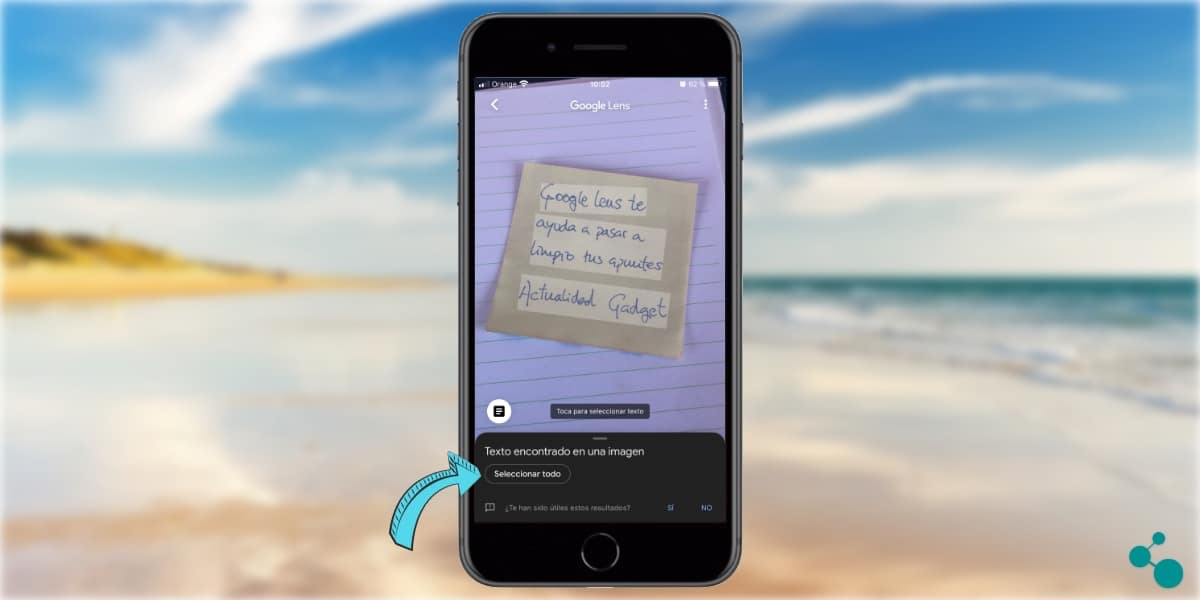
Kad odaberemo tekst i kliknemo ga za kopiranje, aplikacija nam pokazuje nove mogućnosti. Za prijenos odabranog teksta na naše računalo moramo kliknuti na "Kopiraj na računalo". Na taj način možemo imamo u našem timu tablice rukopisni tekst i da smo odabrali.
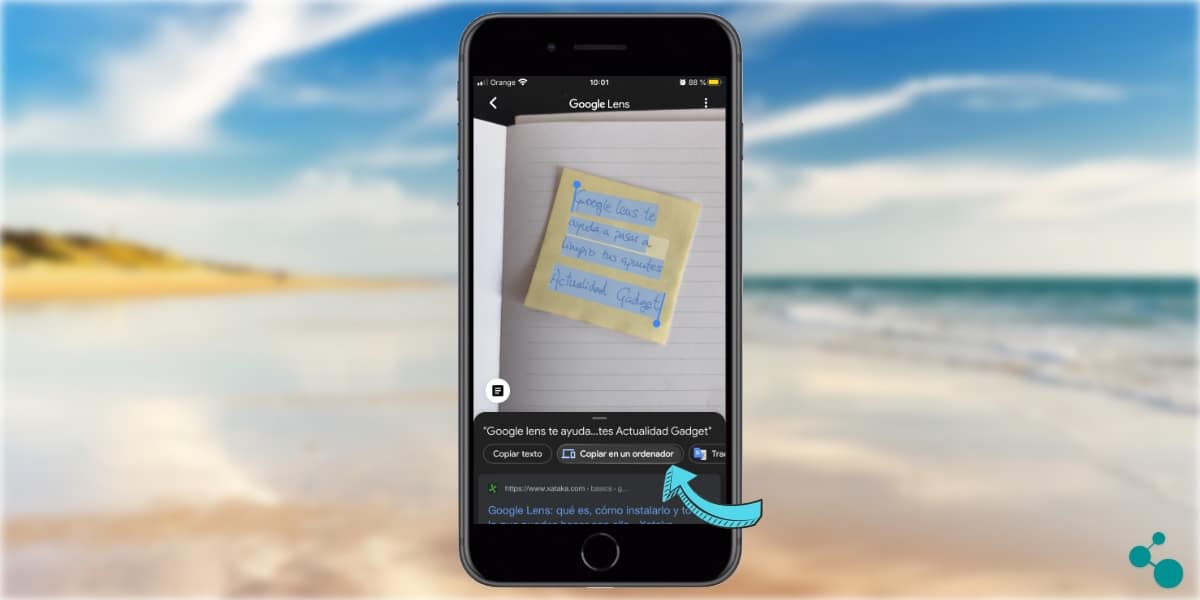
Klikom na «kopiraj na računalo» omogućeni smo popis dostupne opreme. Za ovo je to potreban da smo prethodno, kao što smo naznačili, imali prijavljen u Google Chrome s istim računom s kojim koristimo Google Lens na pametnom telefonu. Ako smo to učinili ovako pojavit će se naše računalo među kojima možemo odabrati.
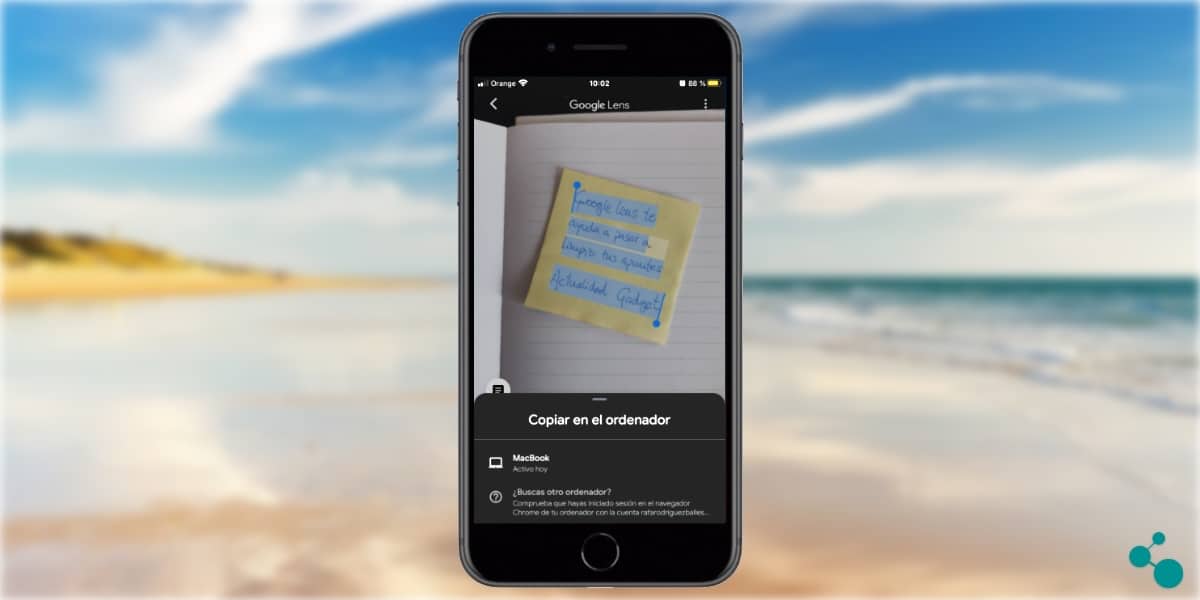
Nakon što se to učini, na zaslonu će se pojaviti poruka koja to pokazuje naš odabir teksta već je kopiran na naše računalo. Da bismo mogli pristupiti tekstu koji smo prethodno pronašli s kamerom pametnog telefona, morat ćemo izvršiti samo naredbu «zalijepi».
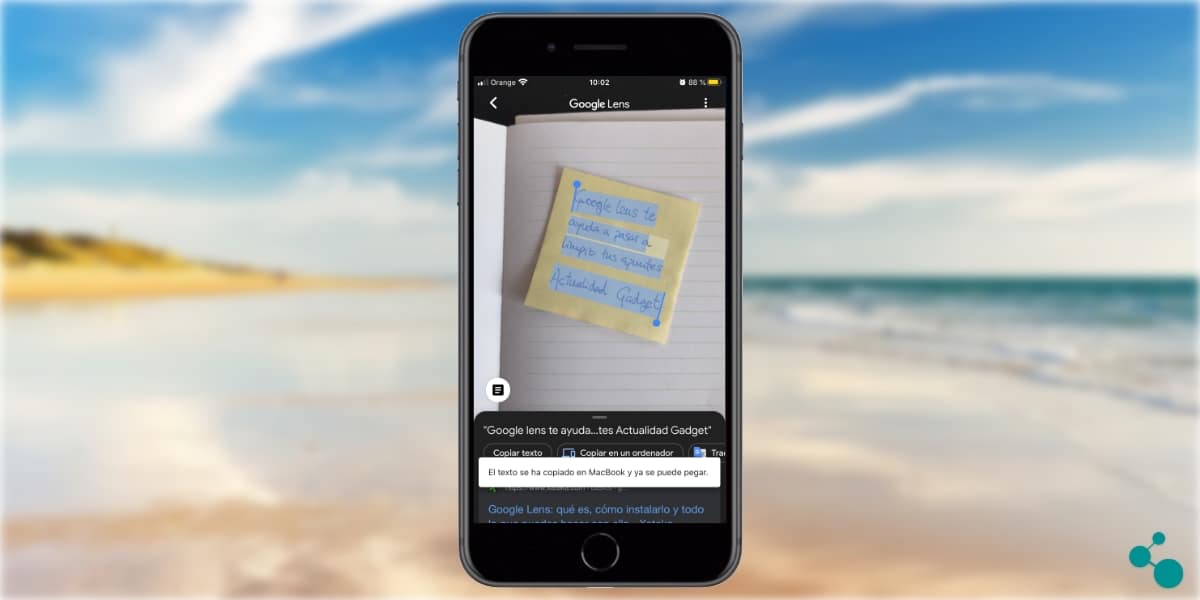
Možemo "zalijepiti" u preglednik ili izravno u naš program za uređivanje teksta. I već imamo rukopisni tekst izravno na radnoj površini. Ne može biti lakše i brže!
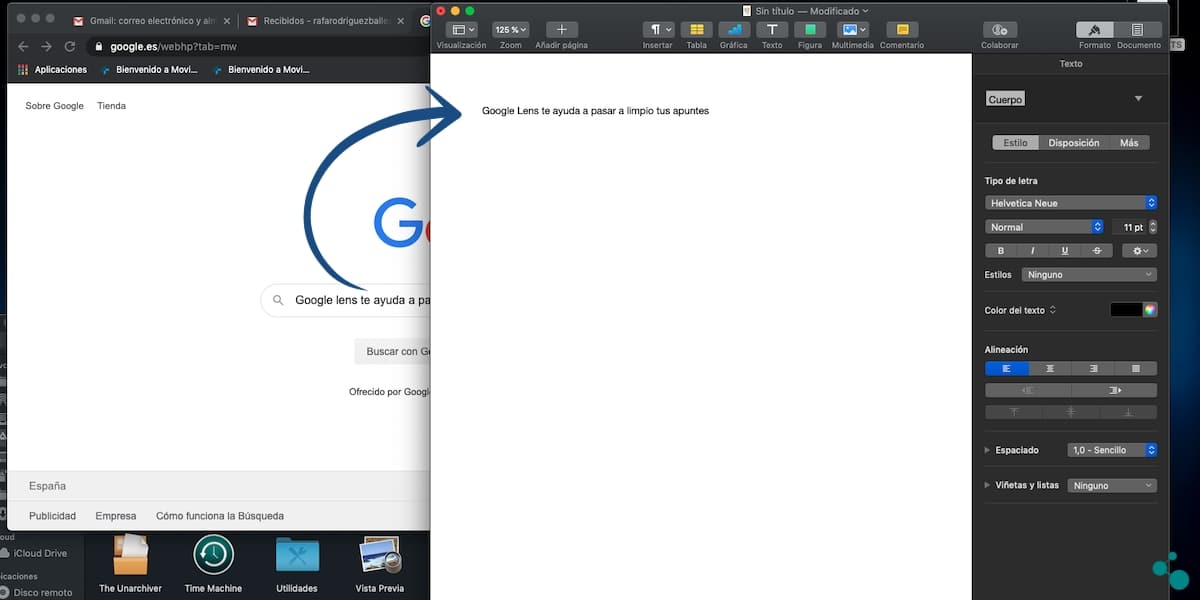
To sigurno niste mogli zamisliti da će prijenos rukopisnog teksta na naše računalo biti tako jednostavan. Kao što smo spomenuli na početku Google Lens bit će od velike pomoći studentima. Vlast uštedite vrijeme tipkanja na računalu je uvijek velika pomoć. Kao što smo vidjeli trebate imati samo najosnovnije Googleove alate.
Zadatak koji možete izvršiti sa bilo kojim pametnim telefonom bez potrebe za vrlo naprednim specifikacijama, i s bilo kojim računalom u kojem imate instaliran preglednik Google Chrome. Još jedan primjer kako nam Google olakšava život. I u ovom slučaju s besplatnim alatom, bez oglasa i izvrsne kvalitete. Još ih niste probali? Već znate kako se to radi.
Bok. Želio bih da komentirate sigurnosni aspekt. Liječi li Google naše pisanje? Bojim se da je to poput prepoznavanja glasa (na primjer, Samsungov Svoice, gdje ih morate odobriti da čuvaju vaš glas, ako ne, ne možete ga koristiti).
Već znamo da Google OCR snima slike koje priložite u Gmail e-poštu. Što ih sprječava da dobiju vaš rukopis?